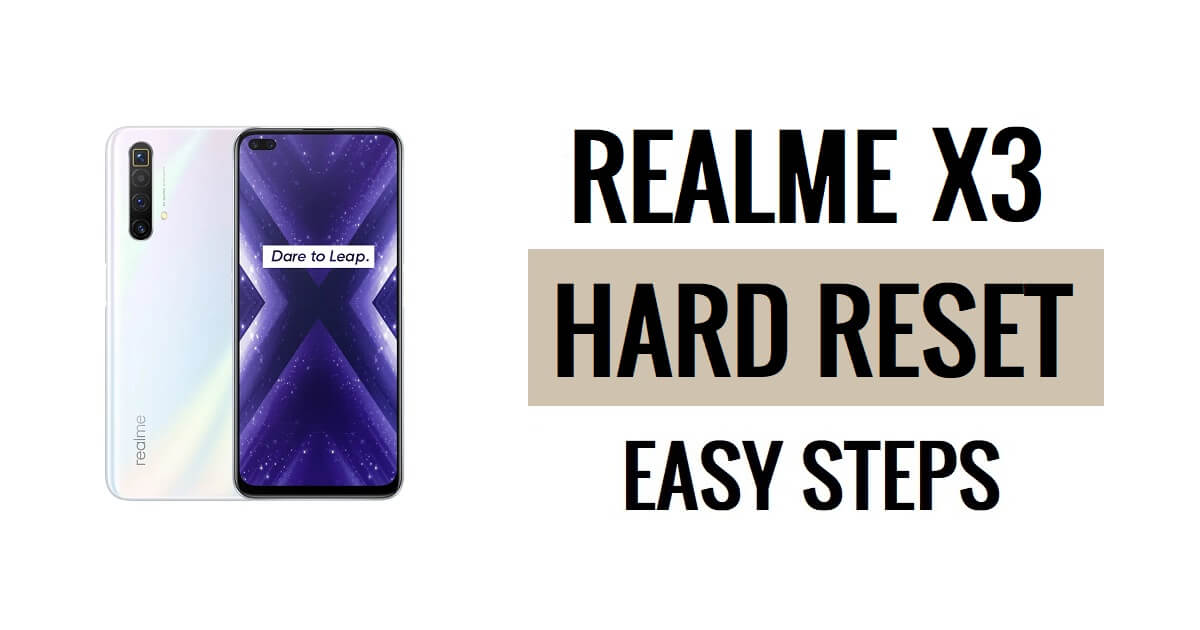Mit dem Hard-Reset des Realme Wenn Sie also wissen möchten, wie Sie Realme-Geräte hart zurücksetzen, helfen Ihnen die folgenden Anweisungen dabei, Realme X3 auf die Werkseinstellungen zurückzusetzen, um alle Daten zu löschen und problemlos zu den ursprünglichen Einstellungen zurückzukehren.
Beim Zurücksetzen auf die Werkseinstellungen handelt es sich um den Wiederherstellungsprozess, der normalerweise durchgeführt wird, um alle persönlichen Daten zu entfernen und das Gerät in seinen ursprünglichen Zustand zurückzusetzen. Außerdem werden einige kleine Fehler, Störungen und Langsamkeitsprobleme behoben. Der Vorgang zum Zurücksetzen eines Geräts auf die Werkseinstellungen kann je nach Gerätetyp, Hersteller und Betriebssystem variieren. Wenn Sie also Ihr altes Realme-Telefon verkaufen möchten oder Probleme damit haben, empfehlen wir Ihnen dringend, es auf die Werkseinstellungen zurückzusetzen.
Stellen Sie sicher, dass bei einem Zurücksetzen auf die Werkseinstellungen alle Daten und Einstellungen auf dem Gerät gelöscht werden. Daher ist es sehr wichtig, dass Sie Ihre wichtigen Dateien oder Informationen sichern, bevor Sie mit dem Zurücksetzen auf die Werkseinstellungen fortfahren. Durch das Zurücksetzen auf die Werkseinstellungen wird das Realme Phone jedoch wie neu aussehen und auch die Leistung erhöht. Beginnen wir mit dem Prozess:
Lesen Sie mehr: So führen Sie in einfachen Schritten einen Hard-Reset des Realme X50 Pro 5G und einen Werks-Reset durch
So setzen Sie Realme X3 hart zurück
- Schalten Sie zunächst Ihr Realme X3-Telefon aus
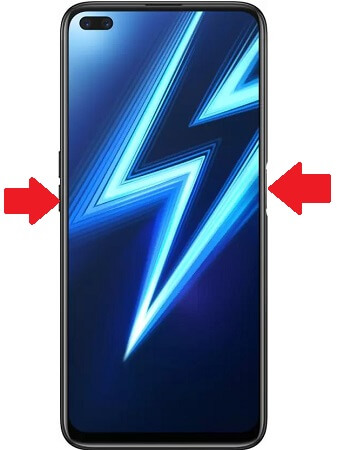
- Halten Sie die „Lautstärke verringern“-Taste und die „Ein-/Aus-Taste“ gedrückt, bis das Realme-Logo angezeigt wird

- Lassen Sie dann alle Tasten los
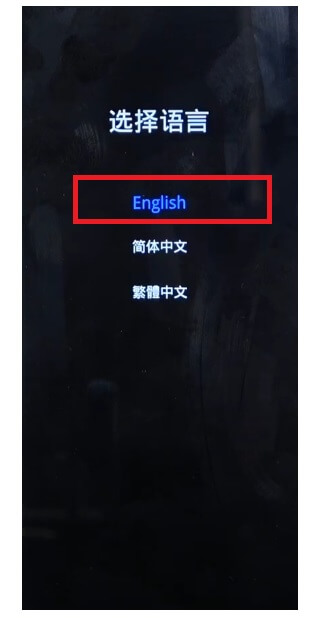
- Überprüfen Sie nun, ob das Gerät im Wiederherstellungsmodus startet
- Tippen Sie auf Englische Sprache
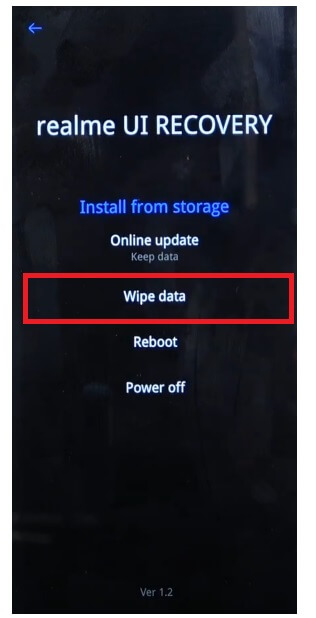
- Die Optionen für den Wiederherstellungsmodus werden angezeigt
- Tippen Sie nun auf Daten löschen

- Wählen Sie dann „Daten formatieren“.
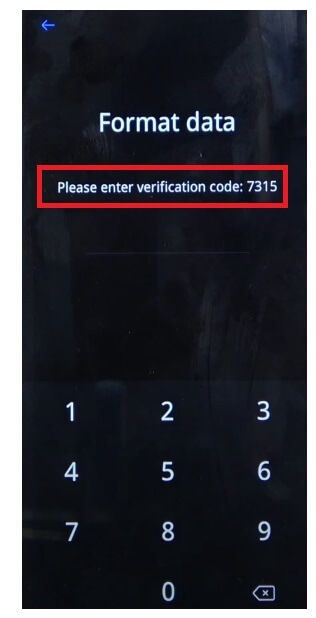
- Geben Sie nun den auf dem Bildschirm angezeigten Bestätigungscode ein
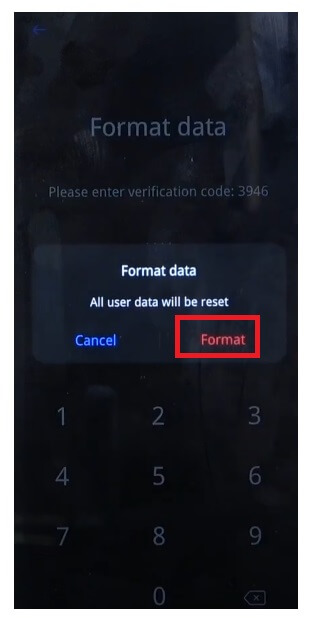
- Bestätigen Sie die Formatdaten, indem Sie auf „Formatieren“ tippen.

- Nun beginnt der Prozess
- Warten Sie, bis es fertig ist

- Sobald Sie fertig sind, wird die Meldung „Erfolgreich gelöscht“ angezeigt. Tippen Sie dort auf „OK“.
- Sobald Sie auf „OK“ tippen, wird das Gerät neu gestartet
- Warten Sie auf das Einschalten
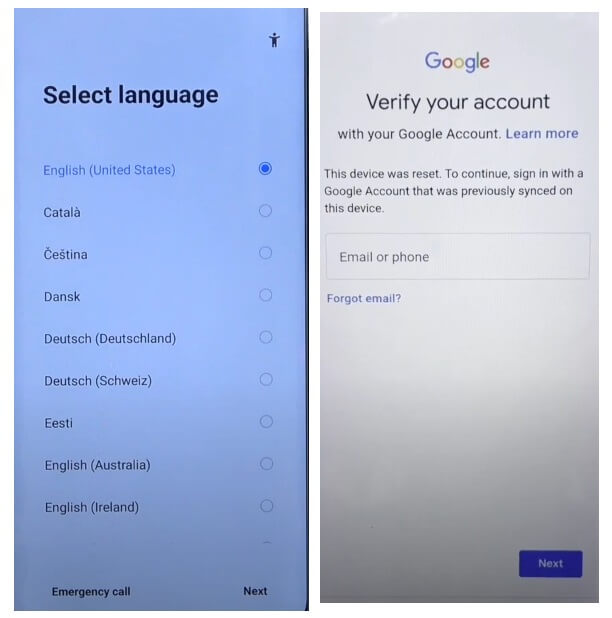
- Richten Sie alle ersten Schritte ein
- Das ist es.
- Sie haben Ihre Daten erfolgreich gelöscht und auf die Werkseinstellungen zurückgesetzt Realme X3 Phone.
Hinweis: Nach dem Hard-Reset bleibt das Gerät beim FRP-Bildschirm hängen. Um die FRP-Überprüfung zu überspringen, müssen Sie die zuvor verwendeten Google-Anmeldeinformationen eingeben. Wenn Sie also die Gmail-Anmeldeinformationen vergessen haben, hilft Ihnen das folgende Tutorial dabei Realme X3 FRP-Bypass ohne PC
So setzen Sie Realme auf die Werkseinstellungen zurück X3
- Aktivieren Sie zunächst den Realme X3-Bildschirm

- Öffnen Sie dann die Geräteeinstellungen

- Gehen Sie nun nach unten und wählen Sie Systemeinstellungen
![Wählen Sie „Sichern und Zurücksetzen“, um Realme [Realme GT Neo 3T] auf die Werkseinstellungen zurückzusetzen.](https://bypassfrpfiles.com/wp-content/uploads/2023/01/Realme-Factory-Reset-3-.jpg)
- Navigieren Sie dann zu Sichern und Zurücksetzen

- Wählen Sie Telefon zurücksetzen

- Tippen Sie dann auf Alle Daten löschen => Daten löschen bestätigen => Daten löschen

- Der Vorgang zum Zurücksetzen auf die Werkseinstellungen beginnt
![Werksreset Realme Hard Factory Reset [Realme GT Neo 3T]](https://bypassfrpfiles.com/wp-content/uploads/2023/01/Realme-Factory-Reset-7-1.jpg)
- Warten Sie 3–4 Minuten
- Anschließend bootet das Gerät automatisch
- Richten Sie alle ersten Schritte ein
- Das war's, Sie haben das Realme X3-Telefon erfolgreich auf die Werkseinstellungen zurückgesetzt.
Überprüfen Sie auch: Einfache Schritte zum Hard-Reset und Zurücksetzen des Realme 6i auf die Werkseinstellungen